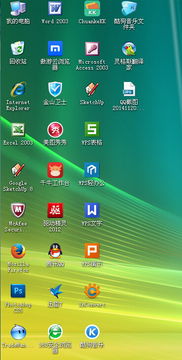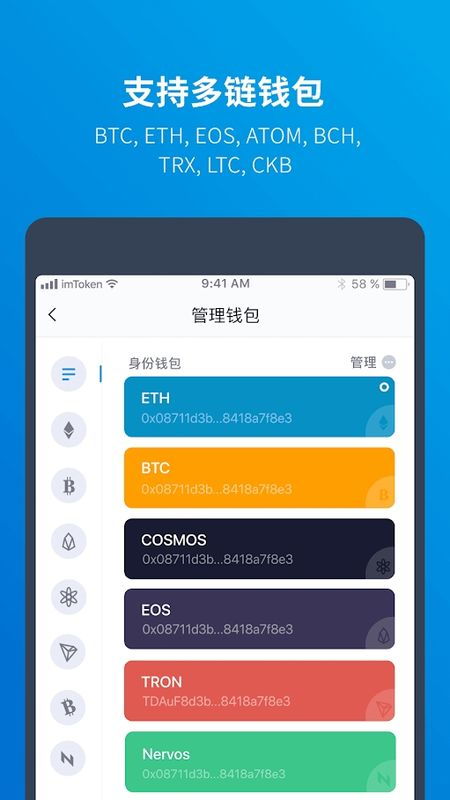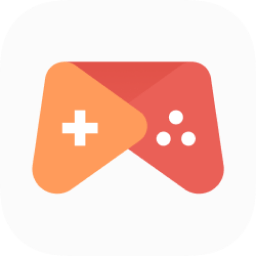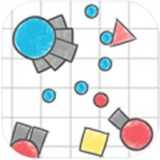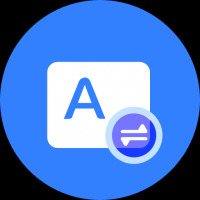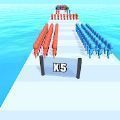skype怎么更改id,开启全新沟通体验
时间:2025-02-11 来源:网络 人气:
亲爱的Skype用户们,你是否曾有过这样的烦恼:注册了一个Skype ID,结果发现它并不符合你的个性,或者与你的名字不太搭调?别急,今天就来手把手教你如何巧妙地更改你的Skype ID,让你的Skype体验更加个性化!
一、Skype ID,那可是你的“门牌号”
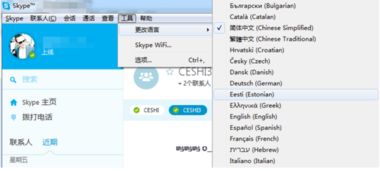
你知道吗,Skype ID就像是你的门牌号,别人通过它找到你,与你交流。不过,别担心,虽然Skype ID一旦注册就无法更改,但我们可以通过一些巧妙的方法来“变通”一下。
二、Skype昵称,你的“新衣裳”
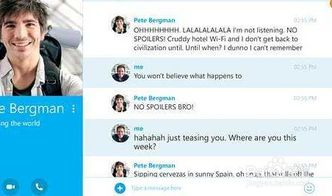
既然不能更改Skype ID,那我们就可以从昵称入手。昵称是你展示个性的舞台,你可以随时更改它,让它更加符合你的心情和风格。
三、更改昵称,轻松三步走
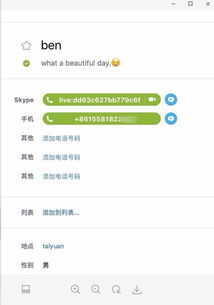
1. 登录Skype:打开Skype软件,输入你的账号和密码,登录你的账户。
2. 进入个人资料:点击菜单栏中的“Skype”按钮,在下拉菜单中选择“个人资料”(Profile)。
3. 修改昵称:在个人资料页面,找到“名称”(Full name)选项,点击你的名字。这时,会弹出一个编辑框,你可以在其中修改你的昵称。
四、小技巧:个性化昵称,让你的Skype更独特
1. 使用特殊符号:在昵称中加入一些特殊符号,如“”、“@”、“&”等,可以让你的昵称更加醒目。
2. 结合兴趣:将你的兴趣爱好融入昵称中,如“篮球小王子”、“旅行达人”等。
3. 创意组合:将你的名字、爱好、特长等元素组合在一起,打造一个独一无二的昵称。
五、更改好友昵称,让沟通更便捷
除了更改自己的昵称,你还可以更改好友在Skype上的显示名称,这样方便你自己辨别联系人。
1. 鼠标右键点击好友:在Skype联系人列表中,找到你想要更改昵称的好友,鼠标右键点击他的头像。
2. 选择“重命名”:在弹出的菜单中,选择“重命名”(Rename)。
3. 输入新昵称:在弹出的对话框中,输入你想要设置的新昵称,然后点击“确定”。
六、注意事项
1. 遵守规定:在更改昵称时,请确保新昵称符合Skype的相关规定,不得包含不雅、侮辱性等字眼。
2. 保护隐私:不要随意泄露你的账号密码,以免造成不必要的麻烦。
3. 及时更新:如果你更改了昵称,记得及时通知你的好友,以免他们找不到你。
通过以上这些方法,你就可以轻松地更改你的Skype昵称,让你的Skype体验更加个性化。快来试试吧,让你的Skype生活更加精彩!
相关推荐
教程资讯
创源专题排行